
Բովանդակություն:
- Քայլ 1: Միացրեք Ethernet Shield- ը Arduino- ին
- Քայլ 2: Միացրեք LED- ը
- Քայլ 3: Միացրեք Arduino- ն համակարգչին
- Քայլ 4: Միացրեք Ethernet Shield- ը երթուղիչին
- Քայլ 5: Բացեք Arduino IDE- ն
- Քայլ 6: Վերբեռնեք կոդը Arduino- ում
- Քայլ 7: Փորձարկեք վեբ սերվերը
- Քայլ 8: Բացեք MATLAB- ը
- Քայլ 9: Կտտացրեք GUIDE- ին
- Քայլ 10: Նկարեք երկու կոճակ
- Քայլ 11: Հղման կոճակները միացրեք URL- ին
- Հեղինակ John Day [email protected].
- Public 2024-01-30 09:50.
- Վերջին փոփոխված 2025-01-23 14:48.



Մի քանի DIY եք տեսել, թե ինչպես կարելի է կապ հաստատել MATLAB հավելվածի և Arduino- ի միջև, որը միացված է համակարգչին: Այնուամենայնիվ, ես չեմ հանդիպել որևէ բանի, որը վերահսկում է Arduino- ն MATLAB- ի միջոցով անլար ՝ օգտագործելով ENC28J60 համատեղելի Ethernet վահանը: Այս հնարքի մեջ ես ցույց կտամ Arduino- ն MATLAB- ի անլար օգտագործմամբ վերահսկելու ամենապարզ միջոցը: Ի՞ՆՉ Է ՊԵՏՔ: 1) Arduino - Ձեզ անհրաժեշտ է վերահսկիչ: Ես օգտագործեցի Arduino- ն, քանի որ այն աջակցվում է MATLAB- ի կողմից: Այս նախագծի համար, ինչպես ես օգտագործեցի, Gizduino, տեղական արտադրության Arduino- ի վրա հիմնված վերահսկիչ: 2) Ethernet Shield - Ձեզ անհրաժեշտ է համատեղելի Ethernet վահան ձեր տախտակի համար: Ես օգտագործել եմ ENC28J60- ը իմ տախտակի համար: 3) Wi -Fi երթուղիչ - Ձեր Arduino- ն միացնելու համար, որը կլինի ձեր համակարգչին անլար հաղորդակցման միջոց: 4) LED - ցանկացած բաղադրիչ, որը ցույց է տալիս սարքերի միջև հաղորդակցությունը: Այս նախագծի համար ես օգտագործեցի LED: 5) Տպիչի մալուխ - Arduino- ն ձեր համակարգչին միացնելու համար: 6) UTP մալուխ - Ձեր Ethernet վահանը երթուղիչին միացնելու համար:
Քայլ 1: Միացրեք Ethernet Shield- ը Arduino- ին

Fullyգուշորեն միացրեք ձեր Ethernet վահանը ձեր Arduino- ին: Խուսափեք քորոցները թեքելուց:
Քայլ 2: Միացրեք LED- ը

Միացրեք ցանկացած բաղադրիչ, որը կարող է ցույց տալ սարքերի միջև հաղորդակցությունը: Այս պատկերում ես օգտագործեցի LED: MATLAB- ի միջոցով կփորձի անլար միացնել և անջատել LED- ը: Ես միացրել եմ իմ LED- ի անոդը (երկար քորոց) Arduino- ին ամրացված Ethernet վահանի թվային I/O պին 6 -ին և LED- ի կաթոդին (կարճ կապում) Ethernet- ի GND- ին:
Քայլ 3: Միացրեք Arduino- ն համակարգչին

Միացրեք տպիչի մալուխը ձեր Arduino- ին և միացեք համակարգչին:
Քայլ 4: Միացրեք Ethernet Shield- ը երթուղիչին


Միացրեք UTP- ը ձեր Ethernet վահանին և ձեր երթուղիչի LAN- ի ցանկացած պորտին:
Քայլ 5: Բացեք Arduino IDE- ն

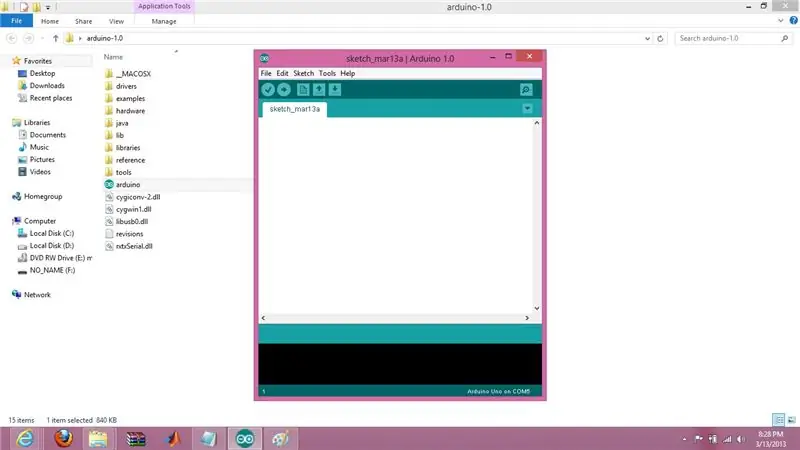
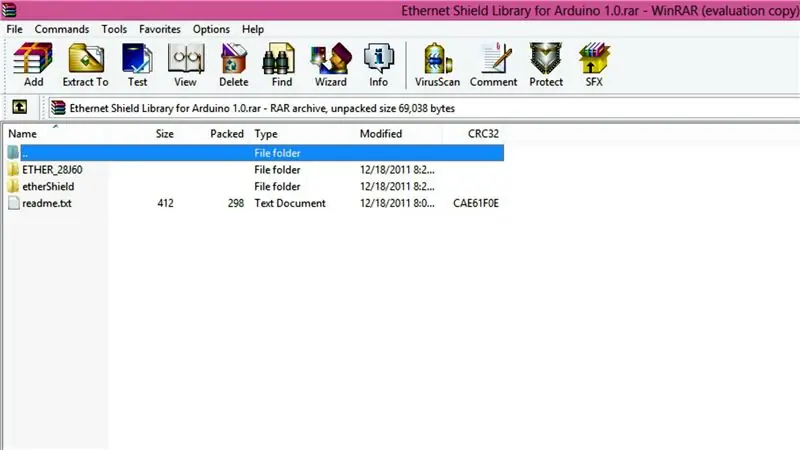
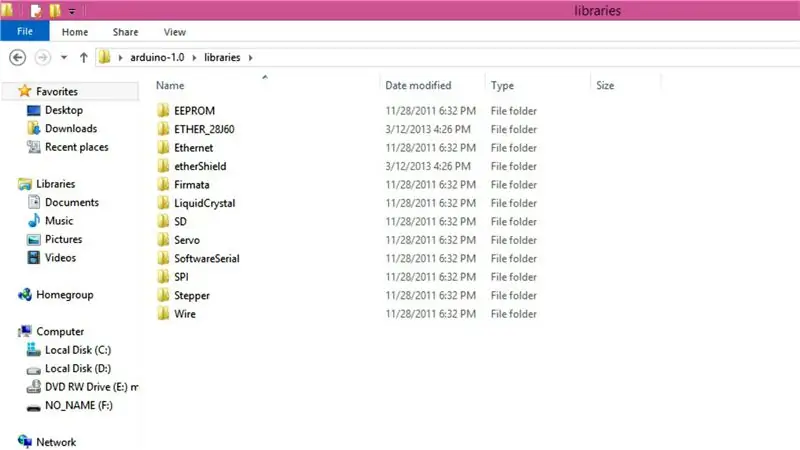
Ես օգտագործեցի Arduino 1.0 -ը Ethernet վահանի գրադարանի համատեղելիության պատճառով: Arduino 1.0 -ը բացելուց հետո ներբեռնեք գրադարանը և պատճենեք բովանդակությունը ձեր Arduino 1.0 գրադարանի թղթապանակում:
Քայլ 6: Վերբեռնեք կոդը Arduino- ում
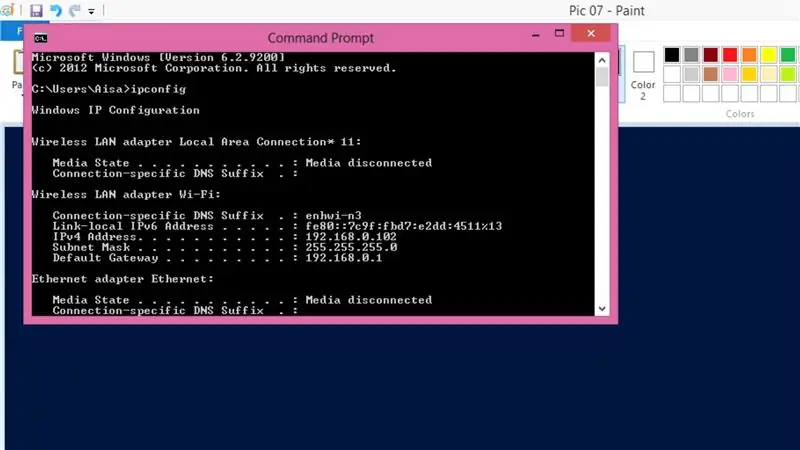
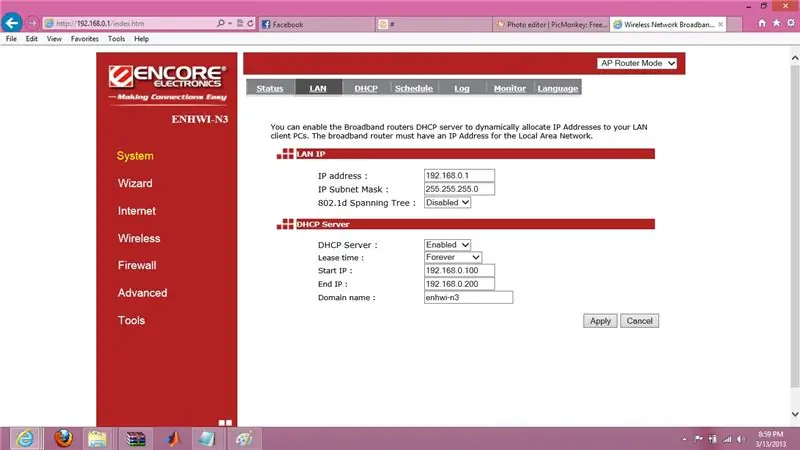
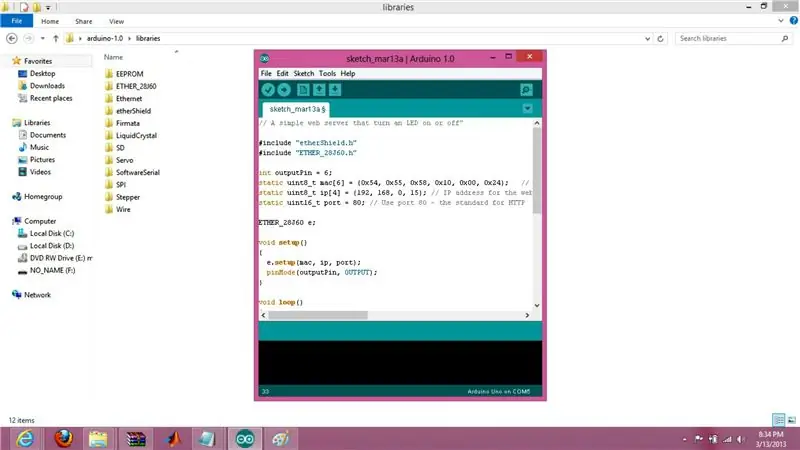
Նախքան ծածկագրերը ձեր Arduino- ում բեռնելը, համոզվեք, որ դուք նշել եք վեբ սերվերի հասցեն, որը գտնվում է DHCP սերվերների տիրույթում: Ձեր երթուղղիչի DHCP սերվերի տեսականին իմանալու համար կարող եք մուտք գործել ձեր երթուղիչ `դիտարկիչ բացելով և մուտքագրելով մուտքի կանխադրված հասցեն` 192.168.0.1: Երթուղղիչի մեծ մասն օգտագործում է այս կանխադրված դարպասի հասցեն, սակայն որոշ երթուղիչ կարող է օգտագործել տարբեր հասցեներ: Ձեր երթուղղիչի հասցեն իմանալու համար կարող եք մուտք գործել հրամանի տող, եթե Windows- ի օգտվող եք, մուտքագրեք ipconfig և սեղմեք enter: Փնտրեք դարպասի կանխադրված հասցեն, եթե միացված եք ձեր երթուղիչին:
Քայլ 7: Փորձարկեք վեբ սերվերը

Arduino- ում կոդը վերբեռնելուց հետո կարող եք ստուգել, թե արդյոք կարող եք մուտք գործել ձեր կողմից նշանակված վեբ սերվեր: Բացեք դիտարկիչը և մուտքագրեք ձեր վեբ սերվերի հասցեն: Որպես հասցե օգտագործել եմ 192.168.0.15 -ը: Կարող եք սեղմել և անջատել և ստուգել, արդյոք արձագանքում է Arduino- ին կցված ձեր Ethernet վահանին միացված LED- ը: Երբ կապ հաստատեք Ethernet վահանի և վեբ սերվերի հետ, կարող եք շարունակել այն ինտեգրվել MATLAB- ին:
Քայլ 8: Բացեք MATLAB- ը
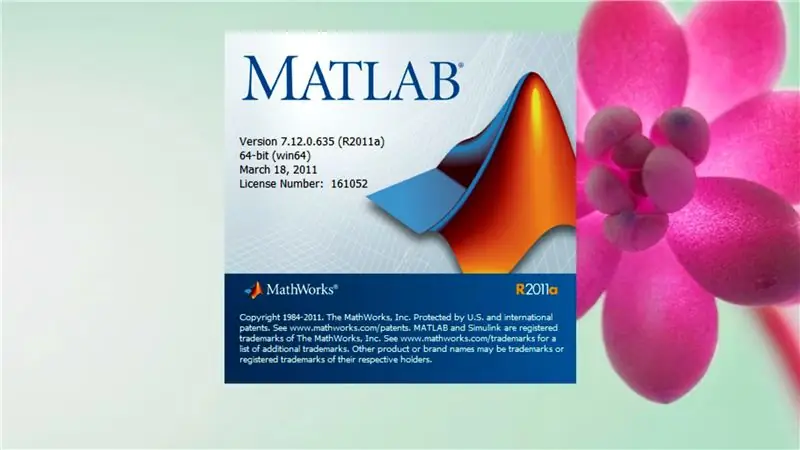
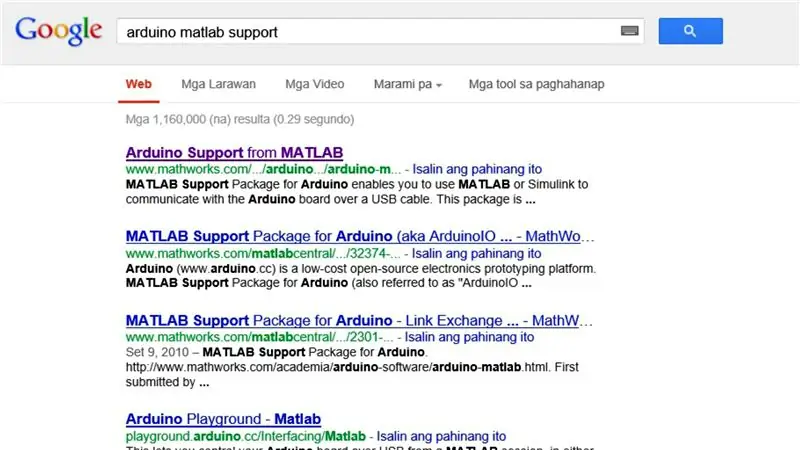
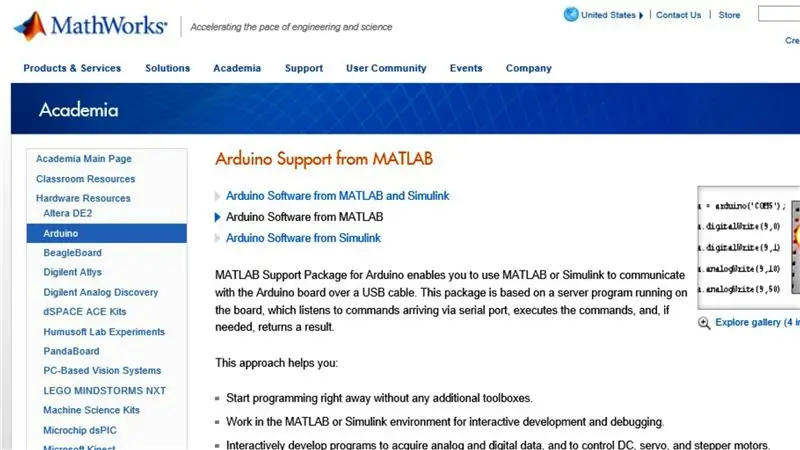
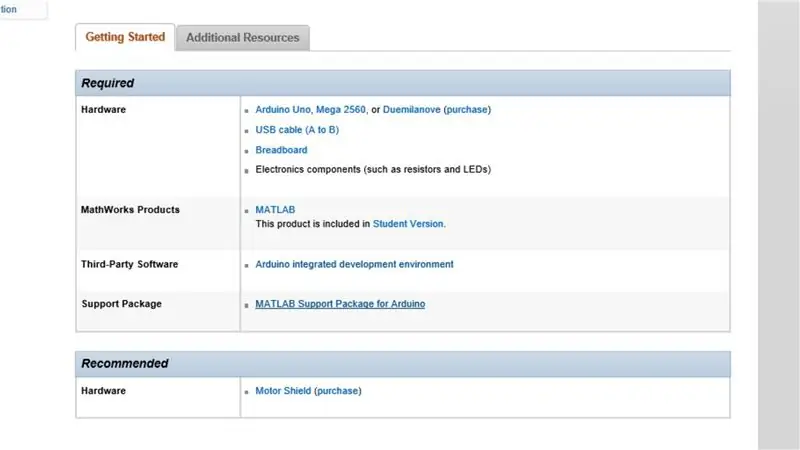
Ձեր Arduino- ի, Ethernet Shield- ի և Web Sever- ի հետ կապ հաստատելուց հետո կարող եք բացել ձեր MATLAB- ը և սկսել ինտեգրումը: Կողմնակի նշում. Չնայած մենք չենք օգտագործի MATLAB- ի աջակցության փաթեթը Arduino- ի համար, դուք կարող եք ընտրել այն ներբեռնելու համար հետագա հղումների համար:.
Քայլ 9: Կտտացրեք GUIDE- ին
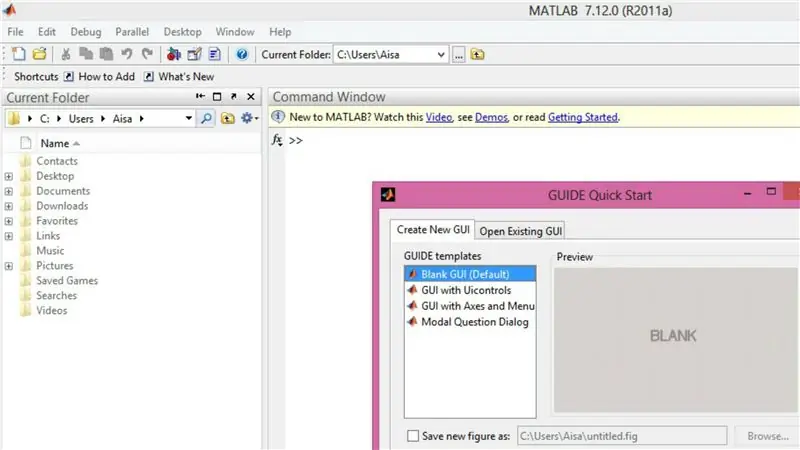
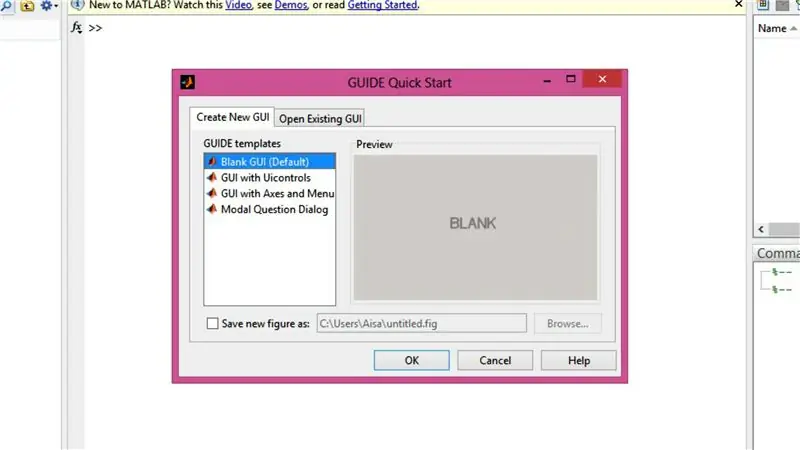
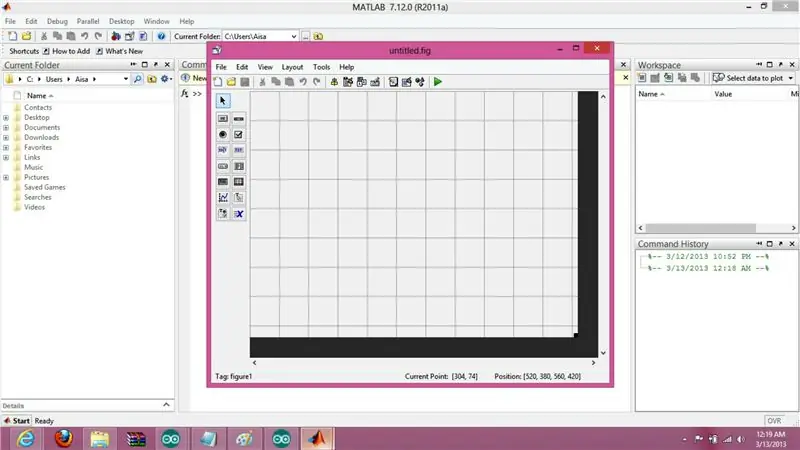
MATLAB- ը գործարկելուց հետո կտտացրեք GUIDE- ին: Սա ձեզ կհասցնի GUI ձևանմուշներ խնդրող մեկ այլ պատուհանի, պարզապես կտտացրեք դատարկ GUI- ի վրա:
Քայլ 10: Նկարեք երկու կոճակ
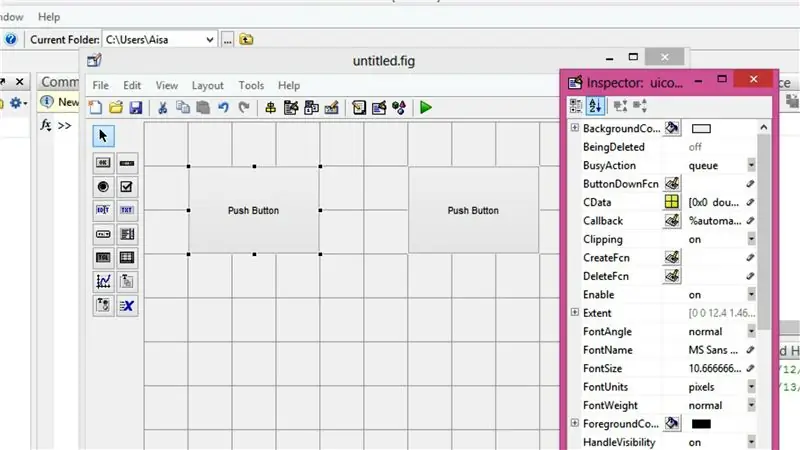
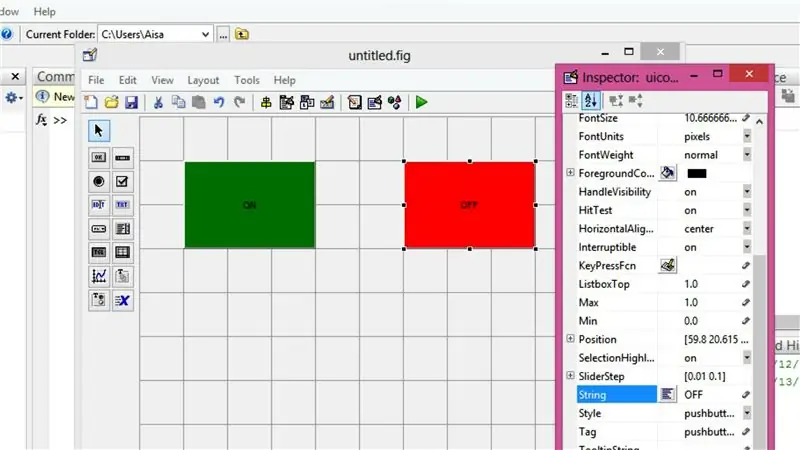

Կտտացրեք կոճակին և երկու նկարեք ON և OFF ռեժիմների համար: Դուք կարող եք համապատասխանաբար փոխել դրա հատկությունները: Ավարտելուց հետո կտտացրեք m-file- ին և պահպանեք:
Քայլ 11: Հղման կոճակները միացրեք URL- ին
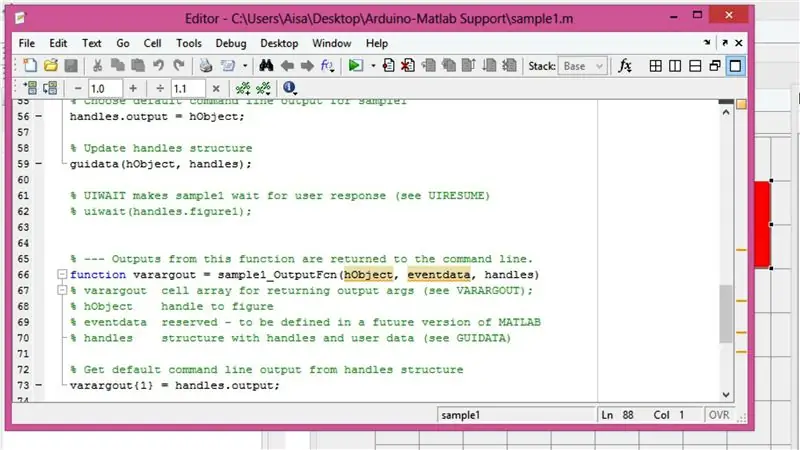
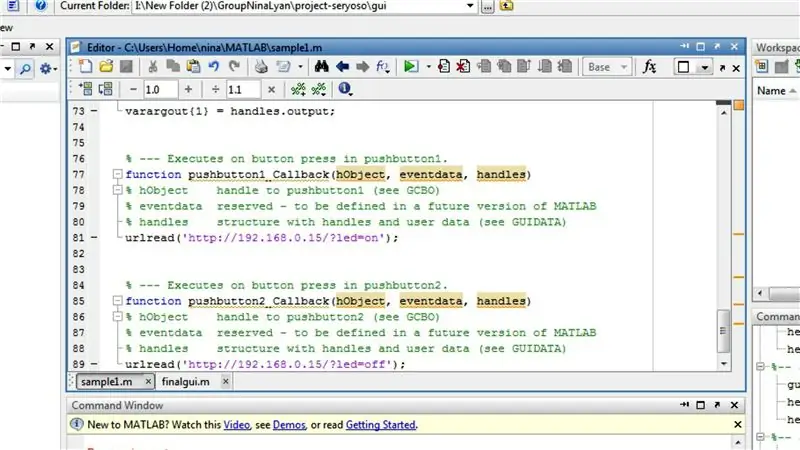
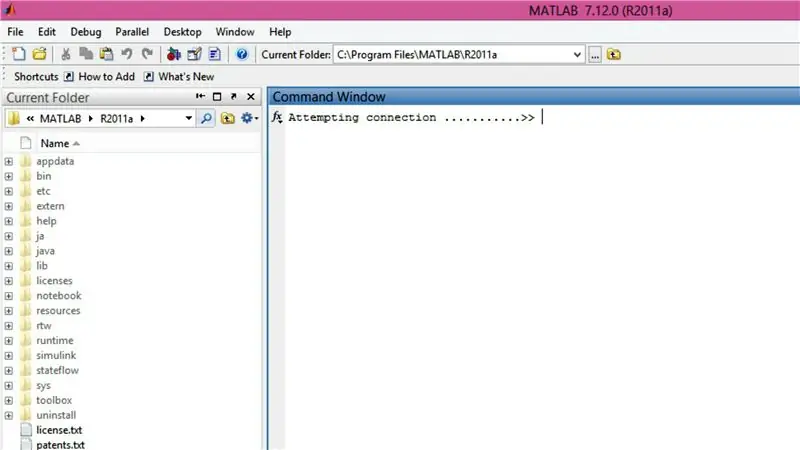
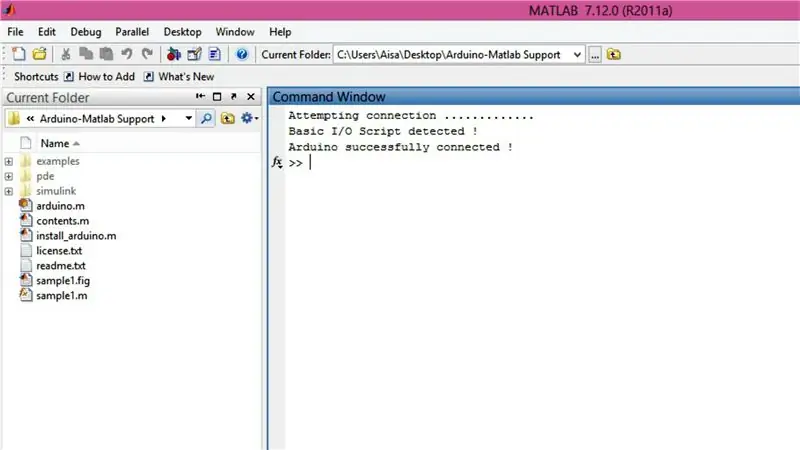
Ավարտելուց հետո կարող եք տեղադրել հետևյալ կոդերը 1 և 2 կոճակների ներքևում:
Առաջին կոճակի համար ՝ urlread ('https://192.168.0.15/?led=on'); Երկրորդ կոճակի համար ՝ urlread ('https://192.168.0.15/?led=off'); Եթե նկատում եք, վերը նշված հետևյալ ծածկագրերը պարզապես ստիպում են MATLAB- ին մուտք գործել վեբ սերվերի հասցե ՝ միացված և անջատված հրամանների համար, ինչը հնարավորություն է տալիս անլար վերահսկել հետևյալը: Պարզապես կտտացրեք play- ին և փորձարկեք:
Խորհուրդ ենք տալիս:
Անլար Arduino ռոբոտ ՝ օգտագործելով HC12 անլար մոդուլը ՝ 7 քայլ

Անլար Arduino ռոբոտ, որն օգտագործում է HC12 անլար մոդուլը. Բարև ձեզ, բարի գալուստ: Իմ նախորդ գրառման մեջ ես բացատրեցի, թե ինչ է H Bridge Circuit- ը, L293D շարժիչի վարորդը IC, խոզուկ L293D Motor վարորդի IC- ն ՝ բարձր ընթացիկ շարժիչով վարորդներ վարելու համար, և ինչպես կարող եք նախագծել և պատրաստել ձեր սեփական L293D շարժիչային վարորդների խորհուրդը
Arduino Footswitch (կառավարեք ձեր կիթառի ուժեղացուցիչը Arduino- ով). 10 քայլ (նկարներով)

Arduino Footswitch (վերահսկեք ձեր կիթառի ուժեղացուցիչը Arduino- ով). Սա իմ առաջին նախագիծն է այս համայնքում և arduino հարթակում, և այժմ այն պարզապես ներկայացվեց Arduino- ի պաշտոնական կայքում: Շնորհակալ եմ բոլորիդ աջակցության համար: Այսպիսով, դուք կենդանի երաժշտություն եք նվագում, և դուք օգտագործում եք մետրոնոմ կամ կտտոցներ ՝ ձեր
Հիսուն մետրանոց անլար մուտքի կետ TP Link WN7200ND USB անլար ադապտերով Raspbian Stretch- ում. 6 քայլ

Հիսուն մետրանոց անլար մուտքի կետ TP Link WN7200ND USB անլար ադապտերով Raspbian Stretch- ում. Raspberry Pi- ն հիանալի է ապահով անլար մուտքի կետեր ստեղծելու համար, բայց այն լավ տիրույթ չունի, ես այն երկարացնելու համար օգտագործել եմ TP Link WN7200ND USB անլար ադապտեր: Ուզում եմ կիսվել, թե ինչպես դա անել
DIY անլար խոսափողից մինչև անլար կիթառի համակարգ. 4 քայլ

DIY անլար խոսափողը անլար կիթառի համակարգից. Ես դիտել եմ մի քանի վիդեո և որոշ նվագախմբեր, և գրեթե բոլորը կիթառի վրա օգտագործում են անլար համակարգ: Խելագարվել, շարժվել, քայլել և անել այն, ինչ ուզում են, առանց լարի, ուստի ես երազում եմ ունենալ
Կոտրեք անլար դռան զանգը անլար ազդանշանային անջատիչի կամ միացման/անջատման անջատիչի մեջ. 4 քայլ

Hack a Wireless Doorbell into a Wireless Alarm Switch կամ On/Off Switch. Ես վերջերս կառուցեցի ահազանգման համակարգ և տեղադրեցի այն իմ տանը: Ես դռների վրա օգտագործեցի մագնիսական անջատիչներ և դրանք կապեցի ձեղնահարկի միջով: Պատուհանները այլ պատմություն էին, և դրանց լարված լարերը տարբերակ չէին: Ինձ անլար լուծում էր պետք, և սա
